كيفية استعادة الوصول إلى القرص الصلب وإصلاح خطأ عدم القدرة على فتح القرص الصلب

في هذه المقالة، سنرشدك إلى كيفية استعادة الوصول إلى القرص الصلب عند تعطله. هيا نتابع!
أصبحت وسائل التواصل الاجتماعي جزءًا لا يتجزأ من حياتنا. من العدل أن نقول إن حساباتنا على وسائل التواصل الاجتماعي هي امتداد لأنفسنا. وجودنا الرقمي جزء من هويتنا. من بين جميع تطبيقات ومواقع التواصل الاجتماعي المتوفرة ، لا يوجد موقع آخر يلبي احتياجات الشباب مثل Instagram. إنها منصة جميلة لمشاركة الصور ومدونات الفيديو وإنشاء القصص والتعرف على أشخاص جدد وتوسيع نطاق وصولنا. تم شراء التطبيق مؤخرًا بواسطة Facebook ولديه أكثر من مليار مستخدم نشط في جميع أنحاء العالم.
على الرغم من الشعبية الزائدة لـ Instagram ، فإن التطبيق ليس مثاليًا. إنه عرضة تمامًا لأنواع مختلفة من الأخطاء ومواطن الخلل وتعطل التطبيق وما إلى ذلك. بينما في بعض الأحيان ، تكمن المشكلة في الجهاز وإعداداته المتضاربة ؛ في أوقات أخرى ، يكون ذلك بسبب تعطل الخادم والتحديثات الرئيسية في الخلفية وما إلى ذلك مما يتسبب في تعطل التطبيق وخدماته مؤقتًا. في هذه المقالة ، سنناقش مشكلة خطيرة تجعل الحياة صعبة على مستخدمي Instagram. المشكلة التي نناقشها هي أن Instagram لا يعمل على شبكة Wi-Fi. لن يقوم بتحديث الموجز أو إرسال أو استقبال رسائل مباشرة وما إلى ذلك أثناء الاتصال بشبكة Wi-Fi. إذا كنت تواجه مشكلة مماثلة ، فستجد بالتأكيد هذه المقالة مفيدة. لذلك ، دون مزيد من التأخير ، لنبدأ بالإصلاحات المختلفة لـ Instagram التي لا تعمل على شبكة Wi-Fi.

محتويات
يتطلب كل تطبيق مثبت على جهازك إذنك لاستخدام موارد الأجهزة مثل الكاميرا ، ومكبر الصوت ، والميكروفون ، وشبكة الهاتف المحمول ، والبلوتوث ، وما إلى ذلك ، كما يتطلب إذنًا للوصول إلى جهات الاتصال ، وإرسال الرسائل أو تلقيها ، وإجراء المكالمات الهاتفية. يتطلب Instagram أيضًا مجموعة معينة من الأذونات للعمل بشكل صحيح. تُطلب طلبات الأذونات هذه عند فتح التطبيق لأول مرة. من الممكن أن تكون قد ألغيت عن طريق الخطأ بعض الأذونات من Instagram ، وهذا يتسبب في تعطل التطبيق. اتبع الخطوات الواردة أدناه لمراجعة الأذونات والتأكد من أن Instagram لديه جميع الأذونات التي يحتاجها.
1. افتح إعدادات هاتفك.

2. اضغط على خيار التطبيقات .

3. الآن ، حدد Instagram من قائمة التطبيقات.

4. بعد ذلك ، انقر فوق خيار الأذونات .

5. تأكد من تشغيل مفتاح التبديل الموجود بجوار كافة الأذونات.
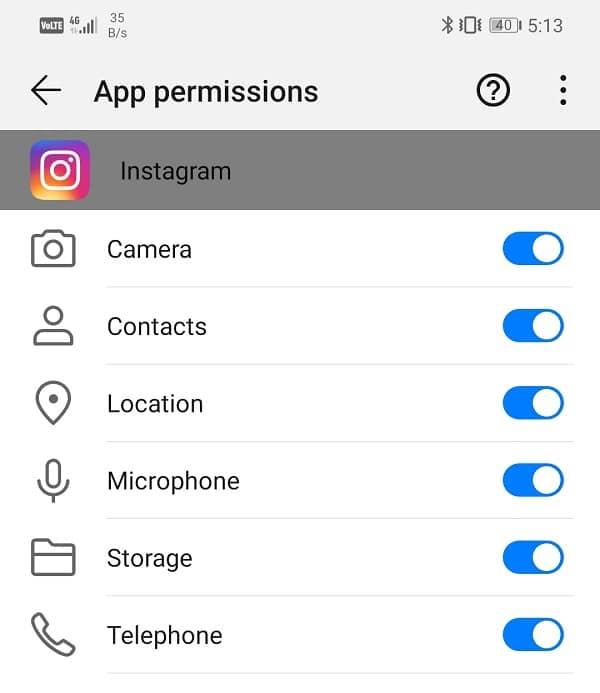
للعمل بشكل صحيح ، يحتاج Instagram إلى اتصال إنترنت ثابت. بدون الاتصال بالإنترنت ، لن يكون قادرًا على تحميل منشورات جديدة وتحديث خلاصتك. ل تحقق الاتصال بشبكة الإنترنت ، ببساطة فتح موقع يوتيوب ونرى ما اذا كان يمكنك تشغيل فيديو. إذا لم يكن الأمر كذلك ، فأنت بحاجة إلى إعادة تعيين اتصال Wi-Fi أو التبديل إلى بيانات هاتفك المحمول. يمكنك حتى تشغيل وضع الطائرة ثم إيقاف تشغيله . سيسمح هذا لشبكات المحمول الخاصة بك بإعادة التعيين ثم إعادة الاتصال. إذا كان الإنترنت الخاص بك يعمل بشكل صحيح وما زلت تواجه نفس المشكلة ، فانتقل إلى الحل التالي.

كما ذكرنا سابقًا ، هناك فرصة جيدة لأن يكون السبب وراء عدم عمل Instagram على شبكة Wi- Fi هو خطأ من جانب الخادم. إذا كانت هناك مشكلة في خوادم Instagram ، فسيظل التطبيق معطلاً حتى يتم إصلاح المشكلة. خلال هذا الوقت ، لن تتمكن من تحميل منشورات جديدة أو إرسال رسائل أو استقبالها أو إنشاء منشورات جديدة وما إلى ذلك. لذلك ، قبل متابعة أي حلول أخرى ، تحتاج إلى التحقق مما إذا كان Instagram معطلاً أم لا. تتيح لك العديد من مواقع كاشفات الأسفل التحقق من حالة خادم Instagram. اتبع الخط��ات الواردة أدناه لمعرفة كيفية استخدام واحد:
1. أول ما عليك القيام به هو زيارة Downdetector.com .
2. سيطلب منك الموقع إذنًا لتخزين ملفات تعريف الارتباط . انقر فوق خيار قبول .
3. الآن ، انقر فوق شريط البحث وابحث عن Instagram .
4. انقر على أيقونة Instagram .
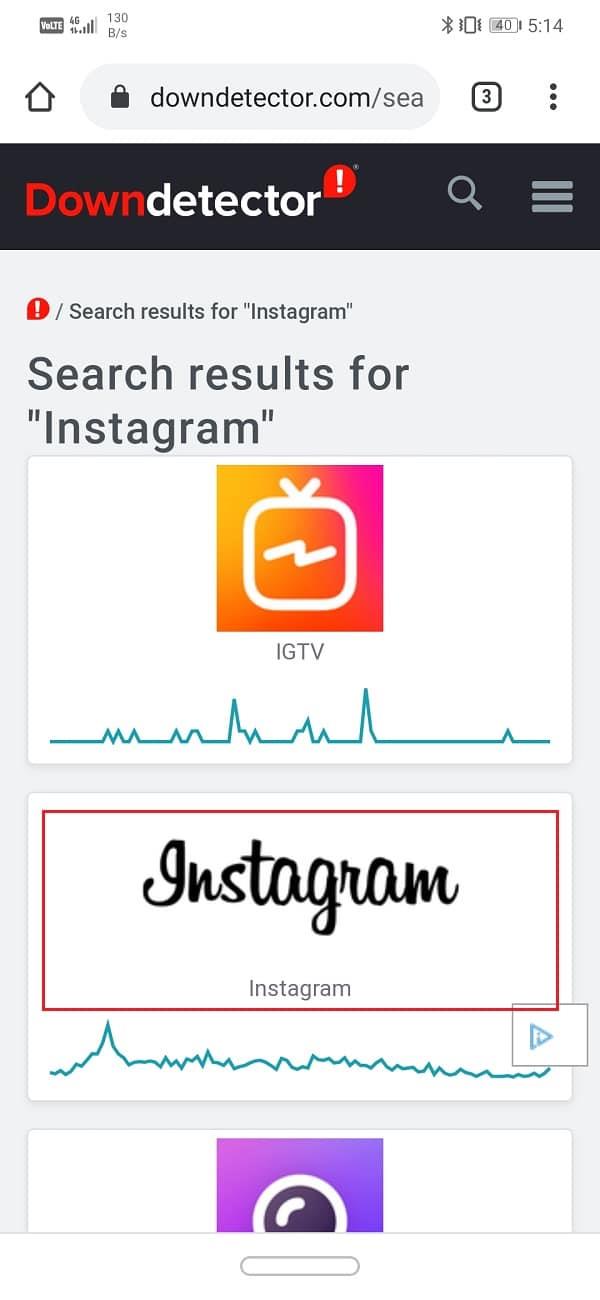
5. سيخبرك الموقع الآن ما إذا كانت هناك مشكلة في Instagram أم لا.
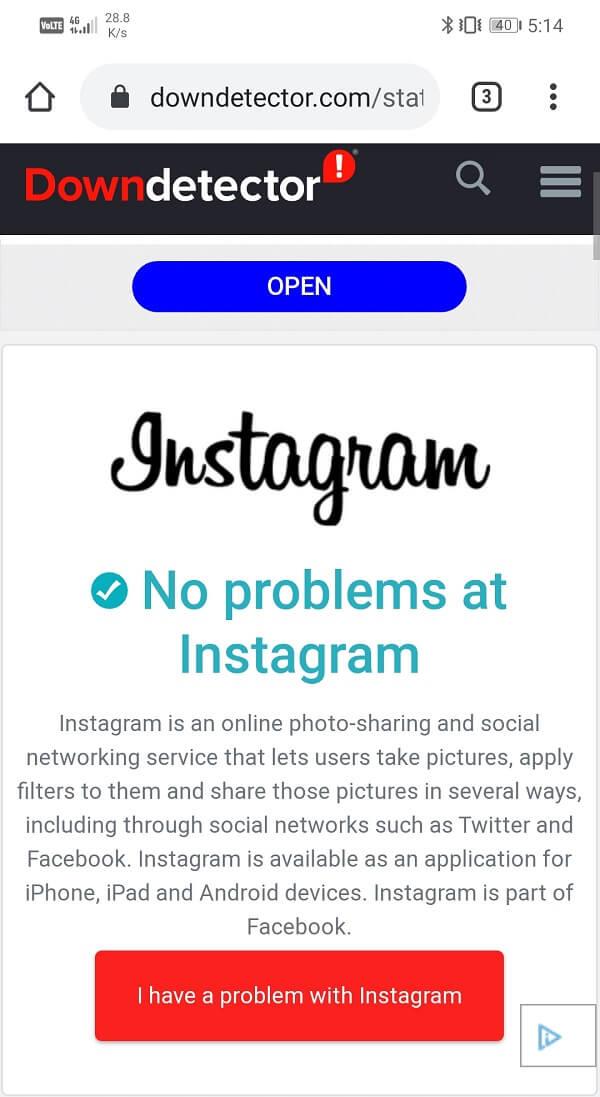
6. إذا أظهر أن Instagram معطل في الوقت الحالي ، فلا يوجد شيء يمكنك القيام به سوى انتظار Instagram لإصلاح المشكلة.
7. ومع ذلك ، إذا أظهر أن كل شيء يعمل بشكل صحيح ، فأنت بحاجة إلى متابعة الحلول الأخرى.
يخزن كل تطبيق بعض البيانات في شكل ملفات ذاكرة التخزين المؤقت. تُستخدم هذه الملفات لحفظ أنواع مختلفة من المعلومات والبيانات. تنشئ التطبيقات ملفات ذاكرة التخزين المؤقت لتقليل وقت التحميل / بدء التشغيل . يتم حفظ بعض البيانات الأساسية بحيث يمكن للتطبيق عند فتحه عرض شيء ما بسرعة. ومع ذلك ، في بعض الأحيان تتلف ملفات ذاكرة التخزين المؤقت المتبقية وتتسبب في تعطل التطبيقات. عندما تواجه مشكلة في Instagram ، يمكنك دائمًا محاولة مسح ذاكرة التخزين المؤقت والبيانات الخاصة بالتطبيق. اتبع هذه الخطوات لإزالة ذاكرة التخزين المؤقت وملفات البيانات لـ Instagram.
1. اذهب إلى إعدادات هاتفك ثم اضغط على خيار التطبيقات .


2. الآن ، حدد تطبيق Instagram من قائمة التطبيقات.

3. الآن ، انقر فوق خيار التخزين .

4. سترى الآن خيارات مسح البيانات ومسح ذاكرة التخزين المؤقت . اضغط على الأزرار المعنية ، وسيتم حذف الملفات المذكورة.

5. الآن ، قم بإنهاء الإعدادات وحاول استخدام تطبيق Instagram مرة أخرى ومعرفة ما إذا كنت قادرًا على إصلاح Instagram لا يعمل على مشكلة Wi-Fi.
اقرأ أيضًا: إصلاح عدم تحميل Instagram أو العمل على شبكة Wi-Fi
الشيء التالي الذي يمكنك فعله هو تحديث تطبيقك. بغض النظر عن المشكلة التي تواجهها ، يمكن أن يؤدي تحديثها من متجر Play إلى حلها. غالبًا ما يحل تحديث التطبيق البسيط المشكلة حيث قد يأتي التحديث مع إصلاحات للأخطاء لحل المشكلة.
1. انتقل إلى متجر Play .
2. في أعلى الجانب الأيسر ، ستجد ثلاثة خطوط أفقية . اضغط عليها.
3. الآن ، انقر فوق خيار "تطبيقاتي وألعابي" .

4. ابحث عن Instagram وتحقق مما إذا كانت هناك أي تحديثات معلقة. إذا كانت الإجابة بنعم ، فانقر فوق زر التحديث .


5. بمجرد تحديث التطبيق ، حاول استخدامه مرة أخرى ومعرفة ما إذا كنت قادرًا على حل مشكلة عدم عمل Instagram أو تحميل مشكلة Wi-Fi.
إذا لم ينجح تحديث التطبيق أو لم يكن هناك أي تحديث متوفر في المقام الأول ، فأنت بحاجة إلى إلغاء تثبيت التطبيق وتثبيته مرة أخرى من متجر Play. اتبع الخطوات الواردة أدناه لمعرفة كيفية القيام بذلك:
1. افتح الإعدادات على هاتفك.
2. الآن ، انتقل إلى قسم التطبيقات وابحث عن Instagram ثم اضغط عليه.

3. الآن ، انقر على زر إلغاء التثبيت .

4. بمجرد إزالة التطبيق ، قم بتنزيل التطبيق وتثبيته مرة أخرى من متجر Play.
اقرأ أيضًا: ماذا أفعل إذا نسيت كلمة مرور Instagram الخاصة بي؟ (إعادة تعيين كلمة مرور Instagram)
Instagram ليس مجرد تطبيق ويمكن الوصول إليه من خلال أي متصفح ، تمامًا مثل Facebook. ومع ذلك ، إذا حاولت فتح Instagram على متصفح الهاتف ، فقد تتم إعادة توجيهك إلى التطبيق. لذلك ، يمكنك محاولة فتح Instagram على جهاز كمبيوتر أو تمكين خيار موقع سطح المكتب إذا كنت تستخدم متصفح الهاتف المحمول. على الرغم من أنك لن تكون قادرًا على استخدام جميع ميزات التطبيق ، فلا يزال بإمكانك الوصول إلى الخلاصة والإجابة على الرسائل المباشرة المعلقة. اتبع الخطوات الموضحة أدناه لفتح Instagram على متصفح الجوال باستخدام خيار موقع سطح المكتب.
1. أولاً ، افتح المتصفح على هاتفك (لنأخذ Google Chrome ، على سبيل المثال).

2. انقر الآن على رمز القائمة (ثلاث نقاط رأسية) أعلى الجانب الأيمن من الشاشة.

3. بعد ذلك ، انقر فوق مربع الاختيار الموجود بجوار موقع سطح المكتب لفتح إصدار الويب للصفحات بدلاً من إصدار الجوال.
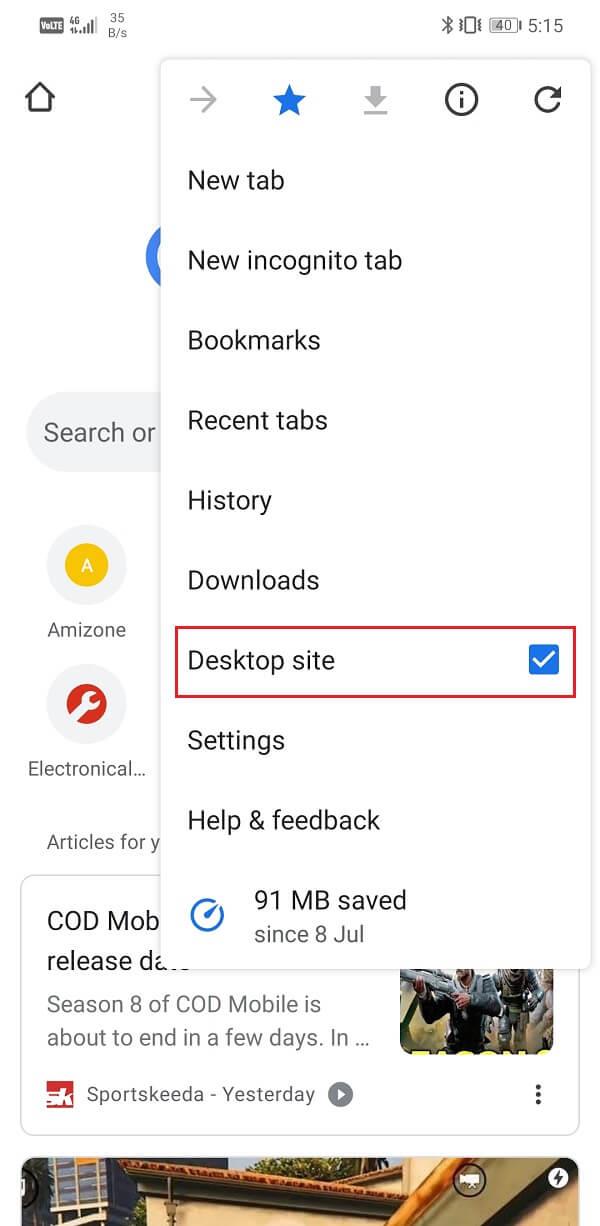
4. الآن ابحث عن Instagram وافتح موقع الويب الخاص به ، أو يمكنك النقر فوق هذا الرابط لتوفير بعض الوقت.
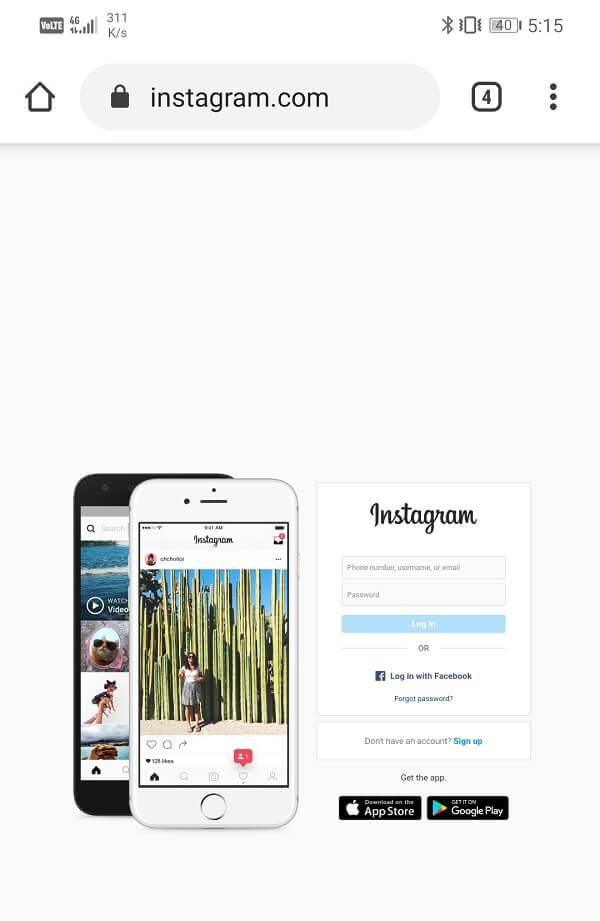
5. بعد ذلك ، قم بتسجيل الدخول باستخدام بيانات الاعتماد الخاصة بك ، وأنت على ما يرام.
إذا كنت جزءًا من برنامج Beta من Instagram ، فقد يكون هذا مثاليًا لتتركه. من المحتمل أن يكون آخر تحديث تجريبي قمت بتنزيله غير مستقر ويتسبب في تعطل التطبيق. لذلك ، قد يؤدي ترك البرنامج التجريبي إلى إصلاح عدم عمل Instagram هذا على مشكلة Wi-Fi. اتبع الخطوات الواردة أدناه لمعرفة كيفية القيام بذلك:
1. أولاً ، افتح متجر Play على جهازك.
2. الآن ابحث عن Instagram وانقر على أيقونة Instagram من نتائج البحث.

3. بعد ذلك، انتقل لأسفل وتحت "أنت اختبار بيتا" القسم، سوف تجد اترك الخيار، انقر على ذلك.

4. انتظر لبعض الوقت ، وستتم إزالتك من برنامج بيتا.
5. إذا رأيت خيار تحديث التطبيق ، فقم بذلك ثم قم ببساطة بإلغاء تثبيت التطبيق وإعادة تثبيته .
6. بمجرد فتح كل شيء ، Instagram مرة أخرى ومعرفة ما إذا كانت المشكلة لا تزال قائمة أم لا.
إذا لم تنجح أي من الطرق المذكورة أعلاه ، فمن المحتمل أن يكون ذلك بسبب تحديث عربات التي تجرها الدواب ولن يتم إصلاحها ما لم يصدر Instagram تحديثًا جديدًا مع إصلاحات الأخطاء. يمكنك إما انتظار Instagram لحل هذه المشكلة وإصدار تحديث جديد أو العودة إلى استخدام إصدار ثابت سابق من Instagram. للقيام بذلك ، سيتعين عليك تنزيل ملف APK لإصدار قديم من Instagram من APKMirror ثم تثبيته على جهازك. تُعرف هذه العملية بالتحميل الجانبي. اتبع الخطوات الواردة أدناه لمعرفة كيف.
1. أول شيء عليك القيام به هو تمكين إعداد مصادر غير معروفة لمتصفح Chrome. افتراضيًا ، لا يسمح لك Android بتثبيت التطبيقات من أي مصدر آخر بخلاف Play Store. وبالتالي ، لتثبيت Instagram باستخدام ملف APK تم تنزيله باستخدام Chrome ، تحتاج إلى تمكين إعداد مصادر غير معروفة.
2. ستكون الخطوة التالية هي الذهاب إلى موقع APKMirror والبحث عن Instagram.
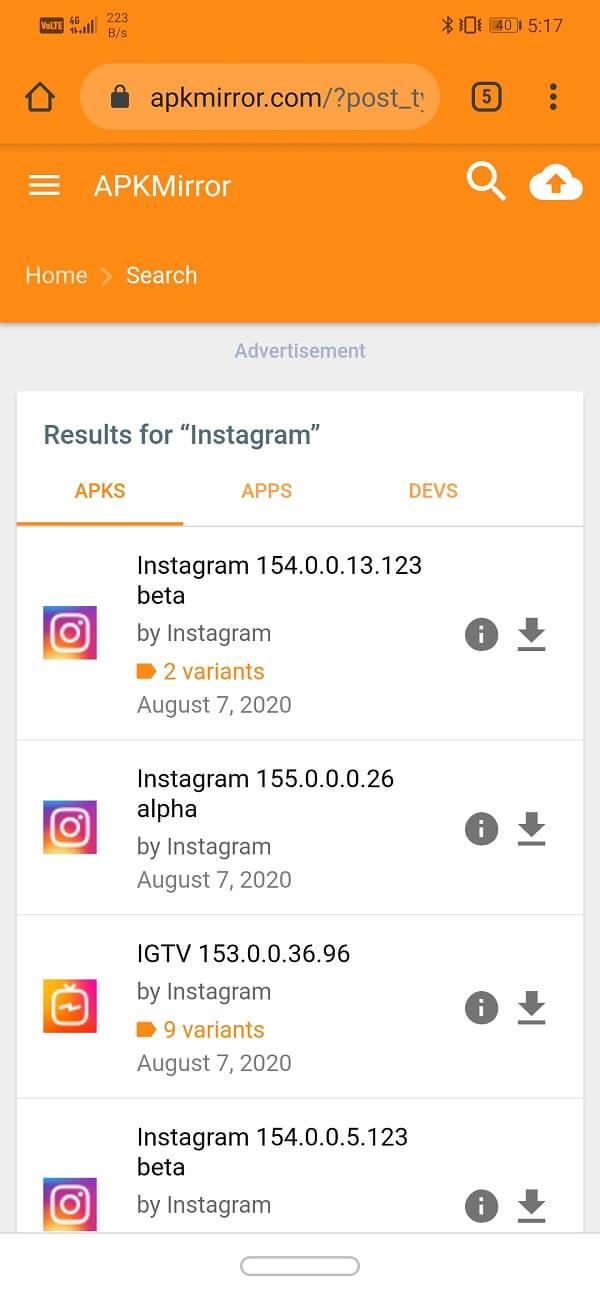
3. الآن ، ستجد الكثير من خيارات ملفات APK المتاحة للتنزيل . قم بالتمرير لأسفل للعثور على ملف APK لا يقل عمره عن شهرين. تأكد أيضًا من أنها ليست إصدارًا تجريبيًا لأنها قد لا تكون مستقرة.
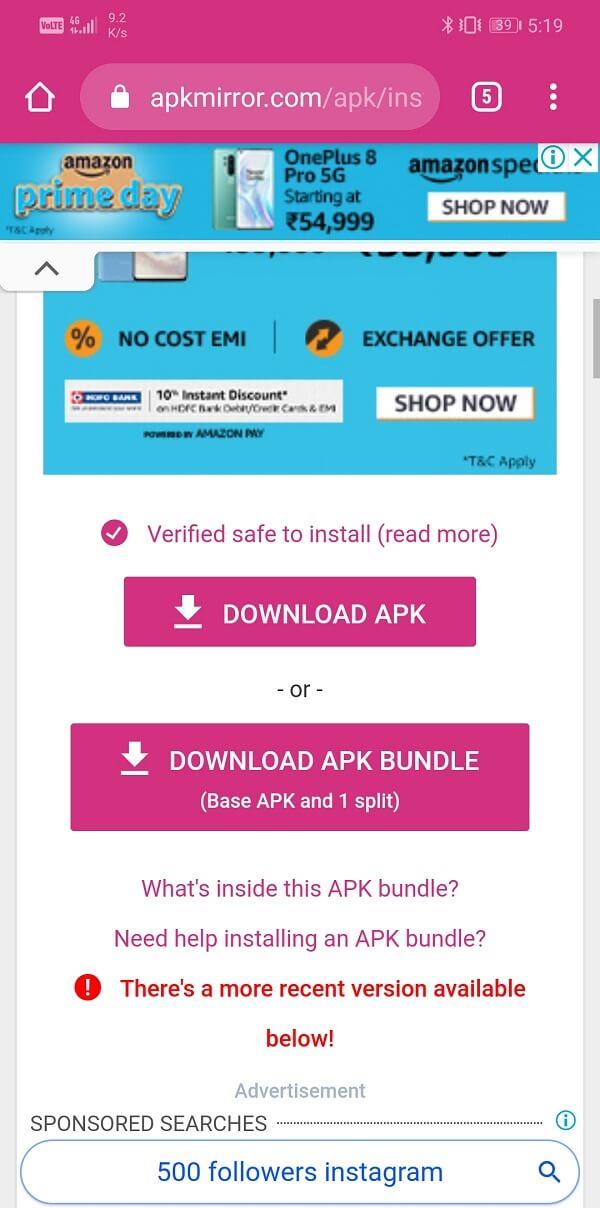
4. قم بتنزيل ملف APK ثم انتقل إلى التنزيلات وانقر على ملف APK لبدء عملية التثبيت .
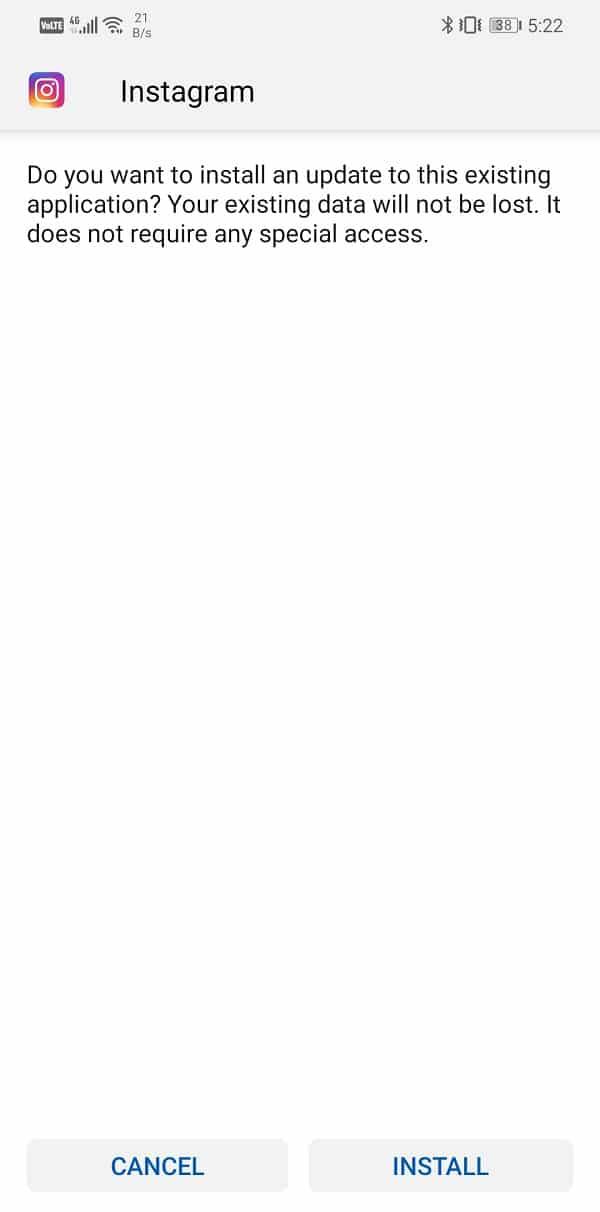
5. لا تنس إلغاء تثبيت Instagram من جهازك قبل تثبيت ملف APK.
موصى به:
بذلك نصل إلى نهاية هذا المقال. نأمل أن يعمل أحد هذه الحلول على الأقل من أجلك ، ويبدأ Instagram في العمل ، عادةً على شبكة Wi-Fi. ومع ذلك ، في بعض الأحيان تكون المشكلة مع Instagram نفسه. إذا استمرت المشكلة بعد تجربة جميع الحلول المذكورة أعلاه ، فلا يوجد شيء يمكنك القيام به سوى الانتظار. قد تكون مجرد حالة تحديث عربات التي تجرها الدواب أو بعض الخلل في خادم Instagram. عليك أن تكون صبورًا قليلاً وتأمل أن يحل Instagram المشكلة في أسرع وقت ممكن. في غضون ذلك ، لا تتردد في الإبلاغ عن الخطأ. لحسن الحظ ، يتيح لك Instagram إنشاء تقرير خطأ من داخل التطبيق نفسه. تأكد من تقديم أكبر قدر ممكن من التفاصيل قبل إرسال تقرير الخطأ. سيسمح ذلك لـ Instagram بفهم المشكلة بشكل أفضل وحلها في أسرع وقت ممكن.
في هذه المقالة، سنرشدك إلى كيفية استعادة الوصول إلى القرص الصلب عند تعطله. هيا نتابع!
للوهلة الأولى، تبدو سماعات AirPods كأي سماعات أذن لاسلكية حقيقية أخرى. لكن كل ذلك تغير بعد اكتشاف بعض الميزات غير المعروفة.
أطلقت شركة Apple نظام التشغيل iOS 26 - وهو تحديث رئيسي بتصميم زجاجي مصنفر جديد تمامًا، وتجارب أكثر ذكاءً، وتحسينات للتطبيقات المألوفة.
يحتاج الطلاب إلى نوع محدد من أجهزة الكمبيوتر المحمولة لدراستهم. لا ينبغي أن يكون قويًا بما يكفي لأداء جيد في تخصصهم المختار فحسب، بل يجب أيضًا أن يكون صغيرًا وخفيفًا بما يكفي لحمله طوال اليوم.
تعتبر إضافة طابعة إلى نظام التشغيل Windows 10 أمرًا بسيطًا، على الرغم من أن العملية بالنسبة للأجهزة السلكية ستكون مختلفة عن تلك الخاصة بالأجهزة اللاسلكية.
كما تعلمون، تُعدّ ذاكرة الوصول العشوائي (RAM) جزءًا أساسيًا من مكونات الحاسوب، فهي بمثابة ذاكرة لمعالجة البيانات، وهي العامل الحاسم في سرعة الحاسوب المحمول أو الحاسوب الشخصي. في المقالة التالية، سيقدم لكم WebTech360 بعض الطرق للتحقق من أخطاء ذاكرة الوصول العشوائي (RAM) باستخدام برامج على نظام ويندوز.
لقد اجتاحت أجهزة التلفاز الذكية العالم حقًا. مع وجود العديد من الميزات الرائعة واتصال الإنترنت، غيرت التكنولوجيا الطريقة التي نشاهد بها التلفزيون.
الثلاجات هي أجهزة مألوفة في المنازل. تحتوي الثلاجات عادة على حجرتين، حجرة التبريد واسعة وتحتوي على ضوء يضيء تلقائيًا في كل مرة يفتحها المستخدم، بينما حجرة الفريزر ضيقة ولا تحتوي على ضوء.
تتأثر شبكات Wi-Fi بالعديد من العوامل التي تتجاوز أجهزة التوجيه وعرض النطاق الترددي والتداخل، ولكن هناك بعض الطرق الذكية لتعزيز شبكتك.
إذا كنت تريد الرجوع إلى نظام التشغيل iOS 16 المستقر على هاتفك، فإليك الدليل الأساسي لإلغاء تثبيت نظام التشغيل iOS 17 والرجوع من نظام التشغيل iOS 17 إلى 16.
الزبادي طعام رائع. هل من الجيد تناول الزبادي يوميًا؟ عندما تأكل الزبادي يومياً كيف سيتغير جسمك؟ دعونا نكتشف ذلك معًا!
تناقش هذه المقالة أكثر أنواع الأرز المغذية وكيفية تحقيق أقصى قدر من الفوائد الصحية لأي نوع أرز تختاره.
إن إنشاء جدول للنوم وروتين وقت النوم، وتغيير المنبه، وتعديل نظامك الغذائي هي بعض التدابير التي يمكن أن تساعدك على النوم بشكل أفضل والاستيقاظ في الوقت المحدد في الصباح.
الإيجار من فضلك! Landlord Sim هي لعبة محاكاة للهواتف المحمولة تعمل على نظامي التشغيل iOS وAndroid. ستلعب دور مالك مجمع سكني وتبدأ في تأجير شقة بهدف ترقية التصميم الداخلي لشققك وتجهيزها للمستأجرين.
احصل على رمز لعبة Bathroom Tower Defense من Roblox واستخدمه للحصول على مكافآت مثيرة. سيساعدونك على ترقية أو فتح الأبراج ذات الضرر الأعلى.













